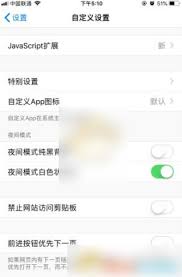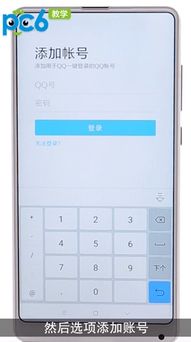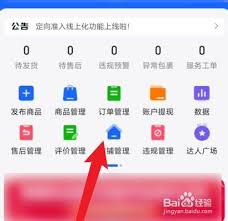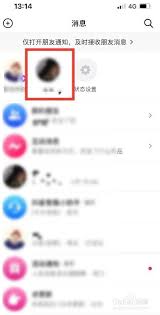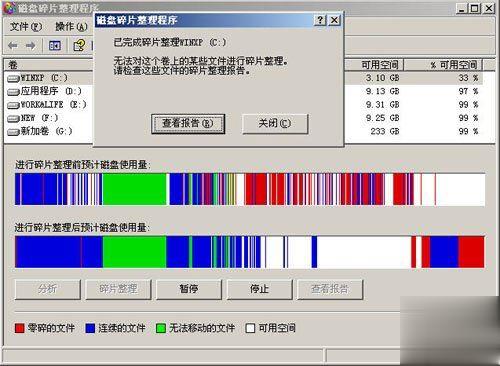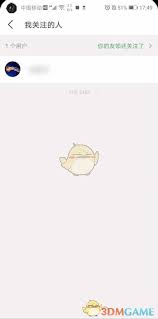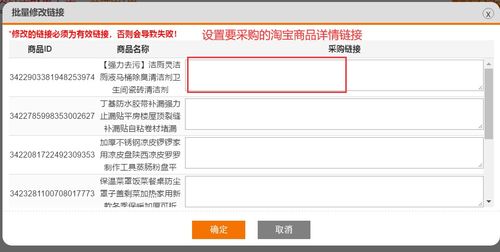掌握这两招,解决90%的iOS17升级难题!
随着ios 17系统的发布,许多用户在升级过程中遇到了各种各样的问题。为了帮助大家顺利升级,本文将分享两个非常实用的小技巧,它们能够解决大部分常见的ios 17升级问题。
一、充分准备,确保设备状态良好
1. 充电与电量管理
在进行任何系统升级之前,首先需要保证设备电量充足。建议至少保持50%以上的电量,以防止因电量不足而导致升级过程意外中断。如果可能的话,最好连接到电源充电器上,这样可以避免因电量不足而造成的升级失败。
2. 空间清理
确保你的设备有足够的存储空间来安装新的操作系统。一般来说,ios 17系统需要大约4gb左右的空间来完成升级。可以通过删除不常用的app、照片或视频等方式释放更多空间。同时,记得备份重要数据,以防万一。
3. 备份数据
在升级前进行一次完整的数据备份是非常必要的。你可以通过icloud或者itunes/finder来进行备份操作。即使升级过程中出现问题,也可以通过备份快速恢复设备状态。

二、采用正确的升级方式
1. 选择合适的网络环境
尽量选择稳定且速度较快的wi-fi网络进行系统升级。避免使用移动数据或在信号较弱的情况下尝试升级,这可能会导致下载失败或者升级过程中断。
2. 直接从官方渠道下载更新
打开设备上的“设置”应用,进入“通用”>“软件更新”。如果系统检测到有新版本可用,点击“下载并安装”按钮开始下载更新包。请务必直接从苹果官网或app store获取最新版本的ios系统,不要尝试使用第三方渠道获取升级文件,以免引入安全风险。

3. 使用恢复模式进行修复
如果你尝试了上述方法但仍然无法成功升级,那么可以考虑使用恢复模式来解决问题。首先,将你的iphone连接到电脑,并打开itunes(windows)或finder(macos catalina及以上版本)。然后,按照以下步骤操作:
- 对于iphone 8及以后的机型:快速按下并释放音量加键,然后快速按下并释放音量减键,最后按住侧边按钮直到看到恢复模式屏幕。
- 对于iphone 7和7 plus:同时按住顶部按钮和音量减按钮,直到看到恢复模式屏幕。
- 对于iphone 6s及更早的机型:同时按住顶部/侧面按钮和home键,直到看到恢复模式屏幕。
一旦进入恢复模式,itunes/finder将会提示你是否要恢复此设备。选择“恢复iphone”,等待过程完成。恢复完成后,按照屏幕指示重新设置你的iphone,并利用之前的备份进行恢复。
通过遵循以上建议,大多数用户应该能够顺利地完成ios 17的升级过程。希望这些小贴士能帮助大家解决升级中遇到的问题,享受最新的ios体验!
相关推荐
更多-
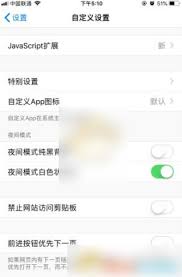
alook浏览器如何添加插件
2024-11-24
-
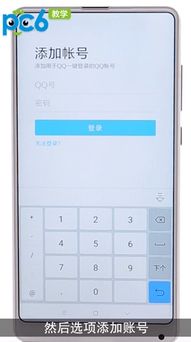
腾讯视频如何退出微信登录
2024-11-24
-
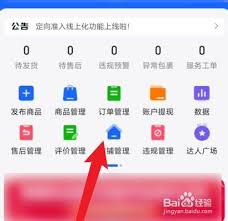
抖店app如何设置支付方式
2024-11-22
-
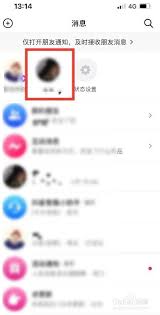
抖音评论隐藏不让好友看到的方法
2024-11-22
-
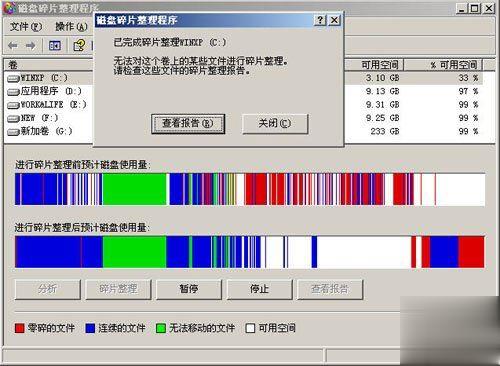
苹果摄像头支架安装教程
2024-11-22
-
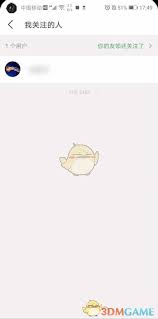
豆瓣如何查看别人的回复
2024-11-22
-
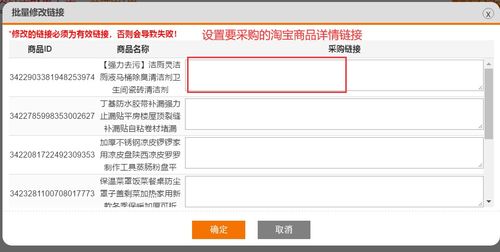
抖音商城订单查询方法
2024-11-20
-

如何在已激活的iPhone上实现一键数据传输
2024-11-20
相关游戏
更多CopyRight©2001年-2024年 浙ICP备2024085849号-3
ai7手游帮 All Rights Reserved
意见反馈